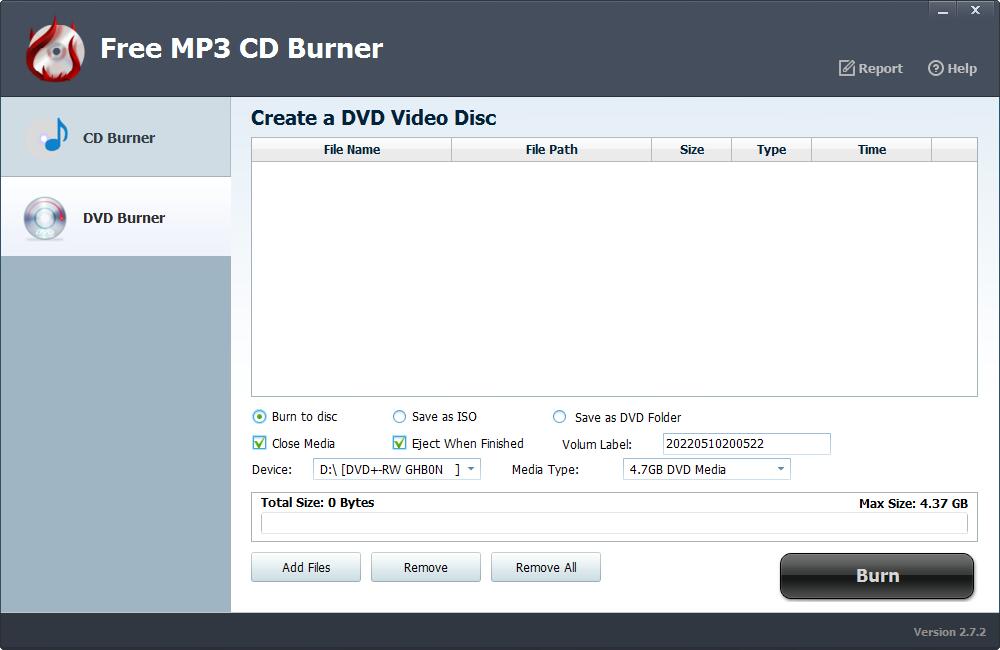3 ステップ: Windows で Apple 音楽をダウンロードする方法
無料の Apple Music Downloader を使用すると、Apple Free アカウントや Apple Family/Premium/HiFi がなくても、Apple の音楽、曲、プレイリスト、アルバム、ポッドキャストをバッチですばやくダウンロードできます。 さらに、ダウンロードした Apple 音楽をさまざまなオーディオ形式に変換したり、Apple の曲を CD /DVD に書き込んだりすることもできます。 以下は、無料の Apple 音楽ダウンローダーを使用する詳細な手順です: Windows で Apple 音楽をダウンロードして変換する方法、無料で Apple 音楽を CD/DVD に書き込む方法。
Windows コンピュータに無料の Apple Music Downloader ソフトウェアをダウンロードし、インストールして起動してください。 ネットワークがオンラインであることを確認してください。 VPN プロキシを使用しているユーザーは、Apple Music のダウンロードの失敗を避けるために、ルーティング モードをグローバル プロキシ モードに設定してください。
Apple から音楽をダウンロードしてオフラインで聴く方法
ステップ 1: [トラックを追加] ボタンをクリックします。 Apple 曲の URL をコピーして、Free Apple Music Downloader のボックスに貼り付け、「解析」ボタンをクリックして続行します。

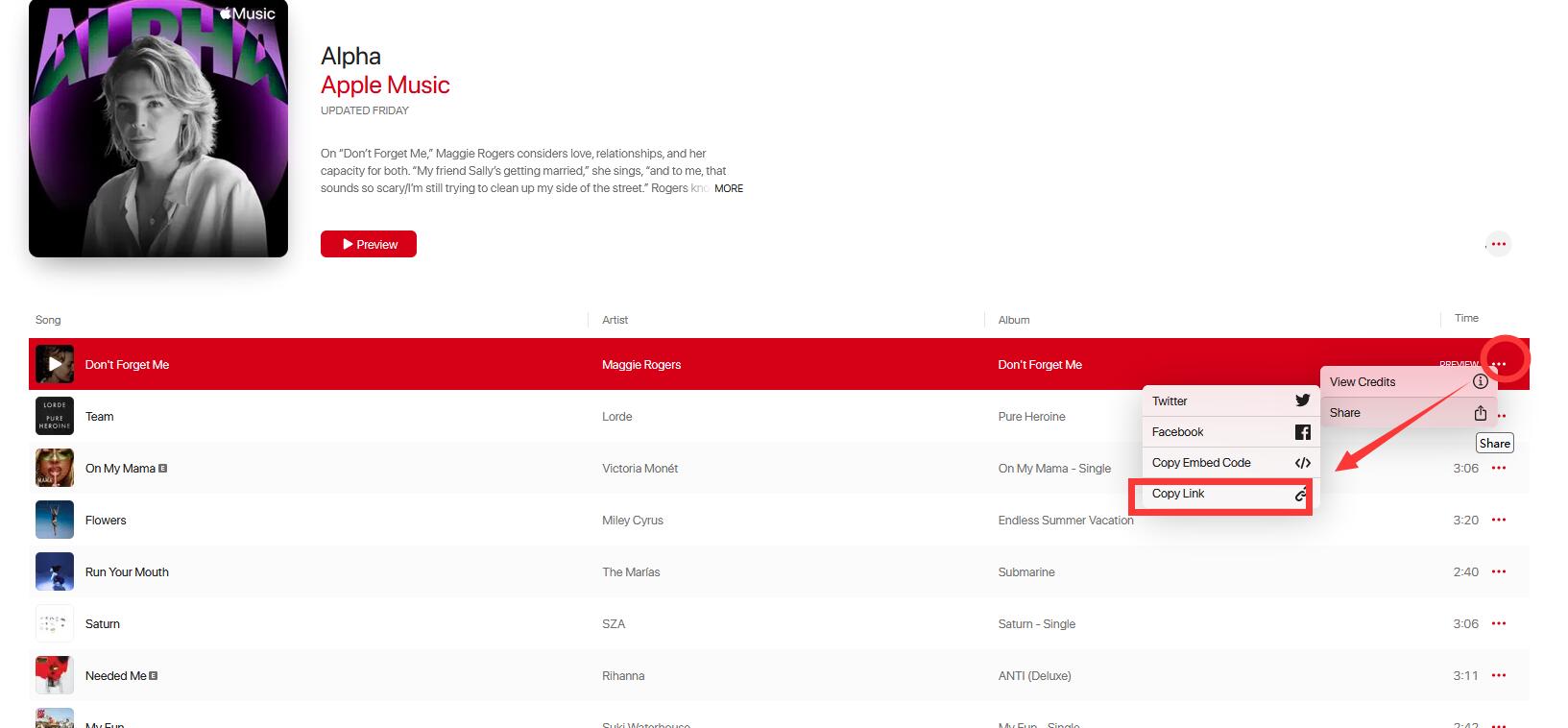


しばらくすると、タイトル、アーティスト、アルバム名、再生時間など、Apple の曲に関するすべての情報が表示されます。 「OK」をクリックして確認し、次のステップに進みます。

ステップ 2: [プロファイル] ドロップダウン リストから出力オーディオ形式を選択するか、[設定] をクリックしてビットレートとサンプル レートを変更します。

ステップ 3: 出力先を選択して「開始」をクリックすると、Apple の曲、プレイリスト、アルバム、ポッドキャストのダウンロードと MP3、AC、FLAC、WAV、AIFF、ALAC、AUTO およびその他の一般的なオーディオ ファイルへの変換が開始されます。

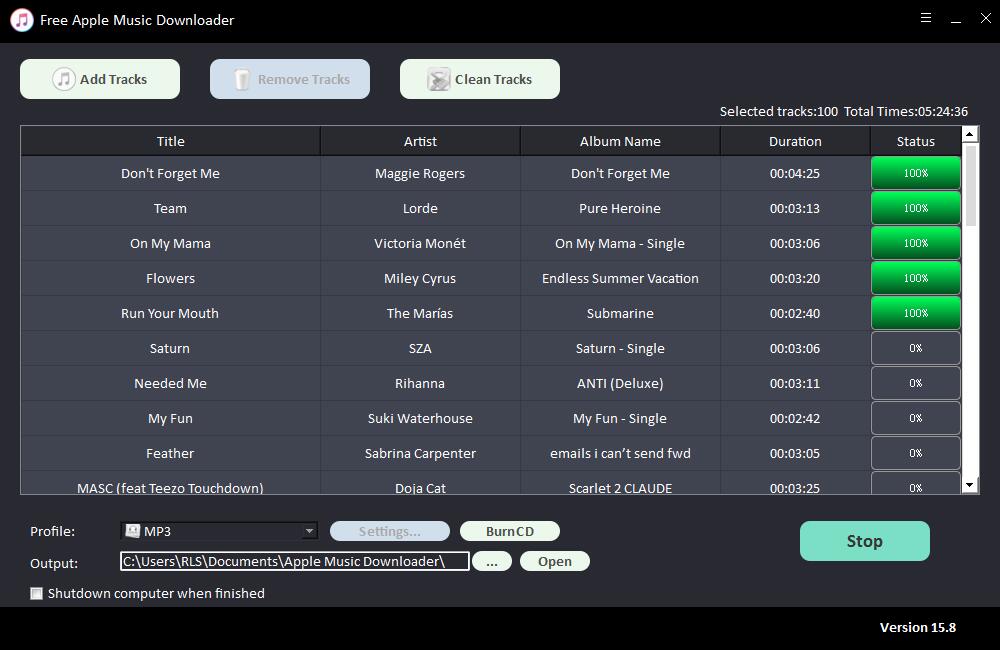
Apple の音楽を CD に書き込む方法
空の CD-R/CD-RW ディスクを DVD ドライブに挿入します。 「CD に書き込む」をクリックして、無料の Apple 音楽 CD 書き込みソフトウェアを実行します。 「ファイルを追加」ボタンをクリックして Apple 音楽ファイルをインポートし、「CD に書き込む」ボタンをクリックして Apple 曲の CD への書き込みを開始します。
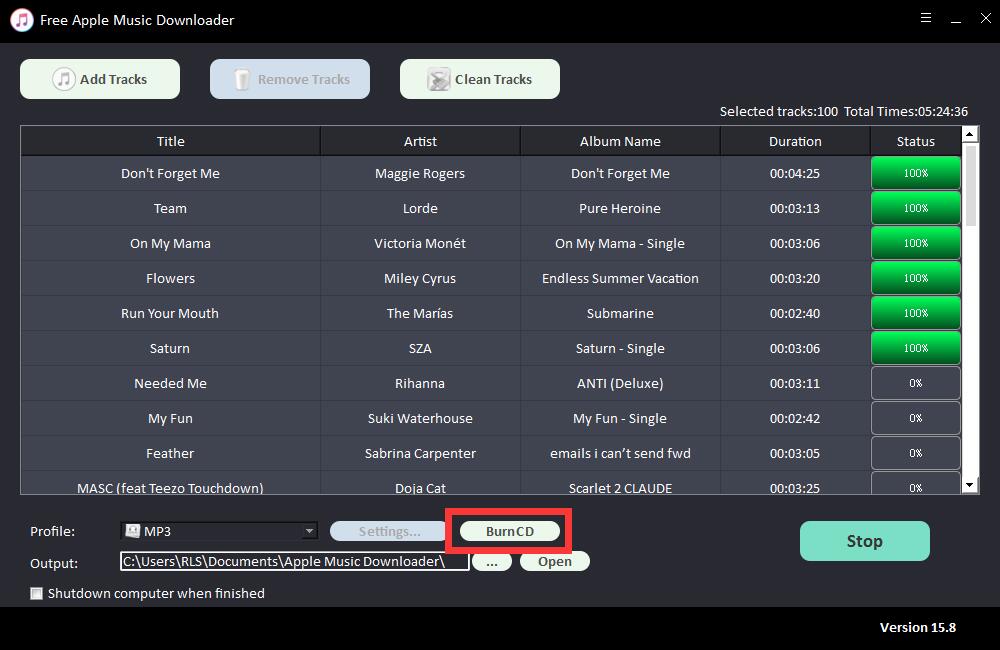



Apple の音楽を DVD に書き込む方法
「DVD バーナー」をクリックし、「ディスクに書き込む」を選択して DVD を作成します。ビデオを ISO として保存し、DVD フォルダーとして保存することもできます。 DVD ドライブのリストからデバイスを選択します。 そして、「ファイルを追加」をクリックして、ダウンロードした Apple Music をインポートします。 「書き込み」ボタンをクリックすると、Windows 11/10/8.1/8/7/Vista/XP で Apple の曲から DVD ムービーの作成が開始されます。